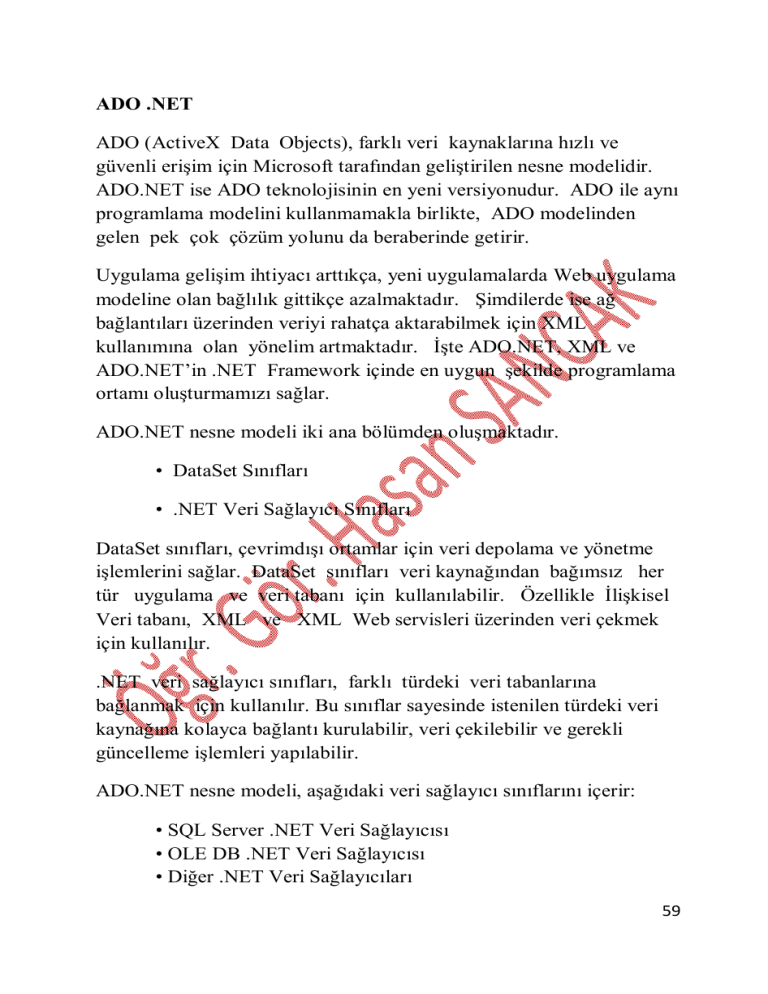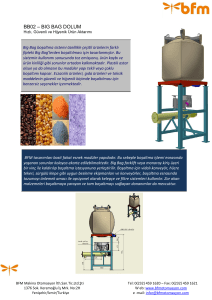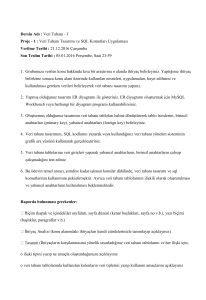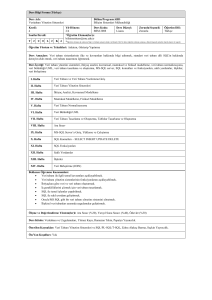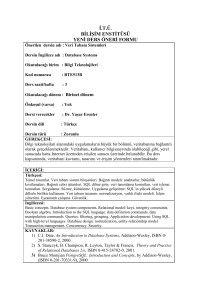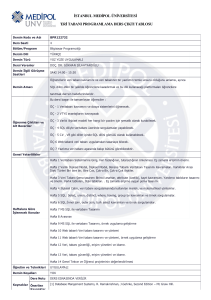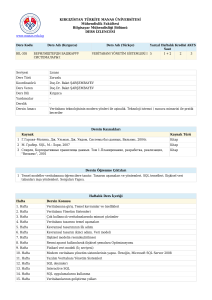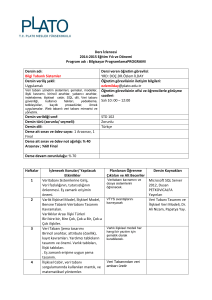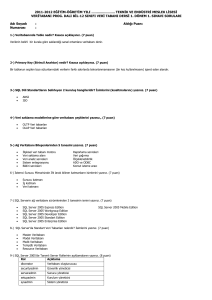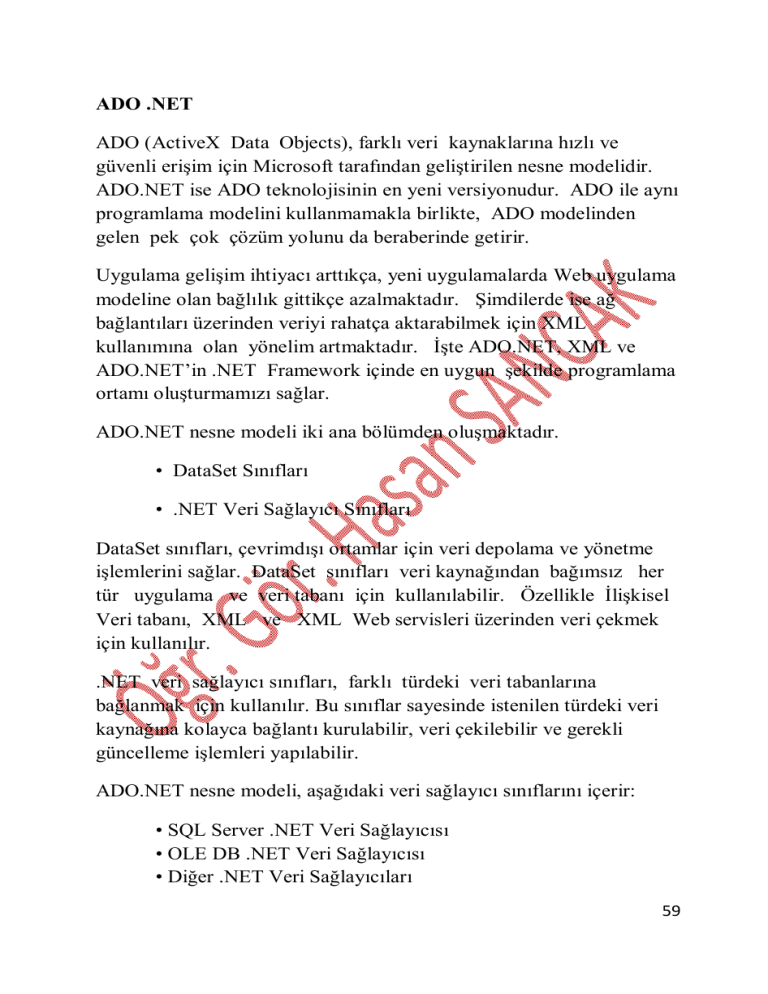
ADO .NET
ADO (ActiveX Data Objects), farklı veri kaynaklarına hızlı ve
güvenli erişim için Microsoft tarafından geliştirilen nesne modelidir.
ADO.NET ise ADO teknolojisinin en yeni versiyonudur. ADO ile aynı
programlama modelini kullanmamakla birlikte, ADO modelinden
gelen pek çok çözüm yolunu da beraberinde getirir.
Uygulama gelişim ihtiyacı arttıkça, yeni uygulamalarda Web uygulama
modeline olan bağlılık gittikçe azalmaktadır. Şimdilerde ise ağ
bağlantıları üzerinden veriyi rahatça aktarabilmek için XML
kullanımına olan yönelim artmaktadır. İşte ADO.NET, XML ve
ADO.NET’in .NET Framework içinde en uygun şekilde programlama
ortamı oluşturmamızı sağlar.
ADO.NET nesne modeli iki ana bölümden oluşmaktadır.
• DataSet Sınıfları
• .NET Veri Sağlayıcı Sınıfları
DataSet sınıfları, çevrimdışı ortamlar için veri depolama ve yönetme
işlemlerini sağlar. DataSet sınıfları veri kaynağından bağımsız her
tür uygulama ve veri tabanı için kullanılabilir. Özellikle İlişkisel
Veri tabanı, XML ve XML Web servisleri üzerinden veri çekmek
için kullanılır.
.NET veri sağlayıcı sınıfları, farklı türdeki veri tabanlarına
bağlanmak için kullanılır. Bu sınıflar sayesinde istenilen türdeki veri
kaynağına kolayca bağlantı kurulabilir, veri çekilebilir ve gerekli
güncelleme işlemleri yapılabilir.
ADO.NET nesne modeli, aşağıdaki veri sağlayıcı sınıflarını içerir:
• SQL Server .NET Veri Sağlayıcısı
• OLE DB .NET Veri Sağlayıcısı
• Diğer .NET Veri Sağlayıcıları
59
Hangi veri kaynağı kullanılacaksa, sadece ona uygun veri
sağlayıcı sınıfı
kullanılmalıdır.
ADO.NET Veri Sağlayıcıları:
.NET veri sağlayıcıları, ADO.NET mimarisinin veri tabanı ile
uygulama (Windows, Web) veya XML Web Servis arasında bağlantı
kurmak için her tür alt yapıyı barındıran çekirdek bileşendir. Tüm veri
sağlayıcıları, System.Data isim alanı içinde tanımlanmıştır.
NET Framework 1.0 sürümü ile birlikte SQL Server .NET ve OLE DB
.NET veri sağlayıcı sınıfları gelmiştir.
SQL Server .NET: SQL Server 7.0 ve SQL Server 2000 ve
sonraki versiyonlara ait veri tabanlarına hızlı bağlantı sağlar.
SQL Server bağlantı nesneleri System.Data.SqlClient isim
alanında bulunur.
OLE DB .NET: SQL Server 6.5 ve daha öncesi sürümlerine,
Oracle, Sybase, DB2/400 ve Microsoft Access veri tabanlarına
bağlantı kurmayı sağlar. OLE DB bağlantı nesneleri
System.Data.OleDb isim alanında bulunur.
NET Framework 1.1 sürümü ile birlikte SQL Server .NET ve
OLE DB .NET veri
sağlayıcılarına Oracle .NET ve ODBC
.NET veri sağlayıcıları da eklenmiştir.
ORACLE .NET: Oracle veri tabanlarına bağlantı için
tasarlanmış veri sağlayıcısıdır. Oracle bağlantı nesneleri
System.Data.OracleClient isim alanında bulunur.
System.Data.OracleClient isim alanını kullanmak için,
projeye
“System.Data.OracleClient.dll” referansı
eklenmelidir.
ODBC .NET: Diğer veri tabanlarını destekleyen genel bir
veri sağlayıcıdır. ODBC bağlantı nesneleri
System.Data.ODBC isim alanında bulunur.
Öğrenim ve kullanım kolaylığı olması amacıyla ADO.NET veri
sağlayıcıların isimlendirilmesinde genelleştirmeye gidilmiştir. SQL
60
Server .NET veri sağlayıcılarının sınıf isimleri “Sql” ön eki ile, OLE
DB .NET veri sağlayıcılarının sınıf isimleri ise “OleDb” ön eki ile
başlar. Bu genellemeye “SqlConnection” ve “OleDbConnection”
örnekleri verilebilir.
Her bir veri sağlayıcısı içerisinde, birçok bağlantı nesnesi bulunur.
• Connection
• Command
• DataReader
• DataAdapter
XxxConnection: Veri kaynağına bağlantı için kullanılan sınıftır.
XxxCommand: Veri kaynağı üzerinde sorgu çalıştırmak için
kullanılır. Veri kaynağından dönen kayıtlar XxxDataReader veya
DataSet kullanılarak veri bağlantılı kontrollere aktarılır.
61
XxxDataReader: Çevrimiçi bağlantılarda sadece veri okumak için
kullanılan sınıftır.
XxxDataAdapter: Çevrimdışı bağlantılarda kullanılan veri işleme
nesnesidir.
Xxx yerine seçilen veri sağlayıcısına göre SQL, OLEDB, Oracle
ve ODBC öneklerinden biri kullanılır.
Veri Kaynaklarına Bağlanmak
Veriyi yöneten uygulamalar, bu verilerin bulunduğu kaynağa bağlanma
ihtiyacı duyar. Visual C# .NET ile veri kaynağına bağlanmak için,
kaynağın tipine, yapısına göre farklı nesneler ve farklı veri sağlayıcıları
kullanılır.
Veri Sağlayıcı Seçmek
Veri Sağlayıcı: ADO.NET mimarisi, uygulama ile veri tabanı
arasında bağlantı kurmak ve kurulan bağlantı üzerinden kayıtları
almak, değiştirmek ve silmek için veri sağlayıcılarını kullanır. Farklı
veri tabanları için farklı veri sağlayıcıları kullanılır.
Uygun veri sağlayıcı seçiminde en önemli kriter “Hangi sağlayıcı
en iyi performansı verir?” sorusunun cevabıdır. Çünkü Sql Server,
Oracle, Access gibi veri tabanlarına farklı veri sağlayıcıları ile
erişilebilir.
Microsoft .NET Framework, veri tabanları ile bağlantı kurmak için
farklı veri sağlayıcılarını destekler.
• SQL Server .NET
• OLEDB .NET
• ODBC .NET
Veri Sağlayıcı Sınıfları
.NET Framework içindeki veri sağlayıcıları, System.Data.dll
içerisinde ki System.Data isim alanında yer alır. Yandaki resimde hangi
sağlayıcı isim alanı ile hangi veri tabanına bağlanılabileceği
gösterilmektedir.
62
ODBC .NET veri sağlayıcıları, diğer veri sağlayıcılarından farklı
olarak, veri kaynağına bağlanırken hiçbir ara katman kullanmaz.
Bunun yerine, bağlantı için ODBC API’leri kullanır.
.NET Framework veri sağlayıcıları aşğıdaki resimde belirtilen
sınıfları kullanmaktadır. Sınıf isimlerinin önündeki XXX ön eki
kullanılan veri sağlayıcı ismini simgeler. Eğer veri tabanına OLEDB
veri sağlayıcısı ile bağlanılırsa OLEDB ön ekini, eğer SQL Server veri
sağlayıcısı ile bağlanıyorsa SQL ön ekini alır.
63
VERİ ORTAMLARI
Bağlantılı (Connected) Veri Ortamları
Bağlantılı veri ortamları, uygulamaların veri kaynağına sürekli bağlı
kaldığı ortamlardır. Bu ortamlarda veri alma ve değiştirme işlemleri
uygulama ile veri kaynağı arasında bağlantı kurulduktan sonra
gerçekleştirilir. Bağlantılı veri ortamlarında, veri işlemleri gerçekleştiği
sürece bağlantı açık kalır.
Avantajları:
En güvenli veri ortamıdır.
Veri kaynağına yapılan eş zamanlı erişimlerde, veri
kaynağının kontrolünü kolaylaştırır.
Dezavantajları:
Uygulama ile veri kaynağı arasında gerçekleşen bağlantıyı
koruyabilmek için sabit bir ağ bağlantısının olması gerekir.
Uygulama ile veri kaynağı arasındaki bağlantı ağ üzerinden
gerçekleştiği için, ağ trafiğinin yoğunluğunu artırır.
Bağlantısız (Disconnected) Veri Ortamları
Bağlantısız veri ortamı, uygulamanın veri kaynağına sürekli bağlı
kalmadığı veri ortamıdır. Uygulama ile veri kaynağı arasında bağlantı,
veri alış verişi yapılırken açılır ve işlem bittikten sonra kapatılır. Bu
veri ortamları çevrimdışı çalışmak için kullanılır.
Avantajları:
Laptop, Notebook ve Pocket PC gibi araçlarla girilen veriler,
istenilen zamanda veri ortamlarına aktarılabilir.
Çevrimdışı ortamlar sayesinde, verilerin depolandığı
uygulama üzerindeki yük hafifletilir. Bu durum performans
artışını sağlar.
64
Dezavantajları:
Bağlantısız veri ortamlarında, verilerin güncel kalmasına
dikkat edilmelidir. Bu ortamlarda veri güncelleme işlemleri
farklı zamanlarda gerçekleştirilebilir. Veri üzerinde yapılan bu
değişimlerin, diğer kullanıcılara gösterilebilmesi için çeşitli
çözümler geliştirilmelidir.
Bağlantısız veri ortamları içerisinde farklı kullanıcılar
eşzamanlı güncelleme işlemleri gerçekleştirebilir. Bu
durumda oluşacak veri çakışmalarının engellenmesi gerekir.
System.Data.SqlClient isim alanı içerisinden çevrimiçi bağlantılar
geliştirmek için SqlConnection, SqlCommand, SqlDataReader
sınıfları kullanılır.
SqlConnection; MS SQL Server üzerinde bağlantı açmak ve
kapatmak için kullanılan sınıftır.
SqlCommand; MS SQL Server üzerinde Stored Procedure
(Saklı Yordamlar) veya SQL Cümleleri çalıştırmak için
kullanılan sınıftır.
65
SqlDataReader; MS SQL Server üzerinde SqlCommand ile
çalıştırılan SELECT sorguların sonuçlarını geri döndürmek için
kullanılan sınıftır.
System.Data.SqlClient isim alanı içerisinden çevrimdışı
bağlantılar geliştirmek için SqlConnection, SqlDataAdapter, DataSet
sınıfları kullanılır.
SqlConnection; MS SQL Server üzerinde bağlantı açmak ve
kapatmak için kullanılan sınıftır.
SqlDataAdapter; MS SQL Server’dan çekilen verileri
DataSet içerisine ve DataSet‘e çevrimdışı eklenmiş verileri
MS SQL Server’a aktarmak için kullanılan sınıftır.
DataSet; SQLDataAdapter nesnesinden gelen kayıtları
çevrimdışı depolamak ve yönetmek için kullanılan sınıftır.
DataSet tüm veri sağlayıcı sınıflar için ortaktır.
NOT: DataSet, System.Data isim alanı içerisinde yer alır.
System.Data.OleDb isim alanı içerisinden çevrimiçi bağlantılar
geliştirmek için OleDbConnection, OleDbCommand,
OleDbDataReader sınıfları kullanılır.
OleDbConnection; Access veya diğer veri tabanları üzerinde
bağlantı açmak ve kapatmak için kullanılan sınıftır.
OleDbCommand; Access veya diğer veri tabanları üzerinde
Stored Procedure (Saklı Yordamlar) veya SQL Cümleleri
çalıştırmak için kullanılan sınıftır.
OleDbDataReader; Access veya diğer veri tabanları üzerinde
OleDbCommand ile çalıştırılan SELECT sorguların
sonuçlarını geri döndürmek için kullanılan sınıftır.
System.Data.OleDb isim alanı içerisinden çevrimdışı bağlantılar
geliştirmek için OleDbConnection, OleDbDataAdapter sınıfları
kullanılır.
66
OleDbConnection; Access veya diğer veri tabanları üzerinde
bağlantı açmak ve kapatmak için kullanılan sınıftır.
OleDbDataAdapter; Access veya diğer veri tabanlarından
çekilen verileri DataSet içerisine ve DataSet‘e çevrimdışı
eklenmiş verileri ilgili veri tabanına aktarmak için kullanılan
sınıftır.
Bağlantı Cümlesi (Connection String) Oluşturmak
Bağlantı cümlesi, veri kaynağına bağlanmak için gerekli bilgileri
tutar. Bu cümle, veri kaynağına bağlantı kurmak için gerekli
bağlantı parametrelerin birleşiminden oluşur. Bu parametrelerin listesi
aşağıda gösterilmiştir.
67
Aşağıdaki örnekte SQL Server veri tabanı için bağlantı cümlesi
oluşturulmuştur. HSKPB isimli sunucuda bulunan OgrenciDB veri
tabanına, hsk kullanıcı ismi ve 1234 parolası ile bağlanılıyor. Eğer
veri tabanı sunucusundan 60 saniye içinde cevap alamazsa bağlantı
iptal ediliyor.
System.Data.SqlClient.SqlConnection bag;
bag = new System.Data.SqlClient.SqlConnection( );
bag.ConnectionString ="Data Source=HSKPB; Initial
Catalog=OgrenciDB; User ID=hsk;
Password=1234; Connection TimeOut=60";
Aşağıdaki örnekte Microsoft Access 2003 veri tabanı için bağlantı
cümlesi oluşturulmuştur. OleDb bağlantısı yapıldığı için Provider
özelliğinin Microsoft.Jet.OleDB.4.0 olarak belirtilmesi gerekir.
Bağlantının yapılacağı Personel veri tabanının local makinede
C:\Deneme dizini altında bulunduğu belirtiliyor.
System.Data.OleDb.OleDbConnection baglanti;
baglanti = new System.Data.OleDb.OleDbConnection();
baglanti.ConnectionString=@"Provider=Microsoft.Jet.OLEDB.4.0;
Data Source=C:\Deneme\Personel.mdb";
Aşağıdaki örnekte Sql Server 6.5 veri tabanı için bağlantı cümlesi
oluşturulmuştur. SQL
Server 7.0 sürümünden eski bir veri
68
tabanı sunucuna bağlantı yapıldığı için Provider özelliği
SQLOLEDB olarak belirtiliyor. ProdServ isimli sunucudaki Pubs
veritabanına, Windows hesabı (SSPI) ile bağlanılıyor.
System.Data.OleDb.OleDbConnection bag2;
bag2 = new System.Data.OleDb.OleDbConnection();
bag2.ConnectionString = “Provider=SQLOLEDB;
Data Source=ProdServ; Initial Catalog=Pubs;
Integrated security=SSPI”;
Dikkat: Microsoft Access veri kaynağı, tek veri tabanından oluşur.
SQL Server veri kaynağı ise birden fazla veri tabanından oluşur. Bu
yüzden SQL Server veri tabanı bağlantı cümlesinde Initial Catalog
parametresi kullanılır.
Örnek Ms Access ile OLEDB Bağlantı Cümleleri
(2003 ve önceki Versiyon)
69
Örnek SQL Server ile SQL Server Bağlantı Cümleleri
Bağlantıyı Açmak ve Kapatmak
Bağlantı cümlesini oluşturduktan sonra, bağlantıyı açmak ve
kapamak için Connection sınıfının iki önemli metodu kullanılır.
Open
Close
Open metodu, bağlantı cümlesinde belirtilen veri kaynağını açmak için
kullanılır. Close metodu, açılan bağlantıyı kapatmak için kullanılır.
Close metodu ile kullanılmayan bağlantıları kapatmak, kaynak
tüketimini azaltır. Open metodu; uygulama ile veri kaynağı
arasındaki bağlantıyı, bağlantı cümlesinin Timeout parametresinde
belirtilen süre içerisinde kurmaya çalışır. Eğer belirtilen süre içerisinde
bağlantı gerçekleşmiyorsa, uygulama hata üretir. Bu süre için herhangi
bir değer belirtilmemişse, varsayılan değer 15 saniyedir.
bag.ConnectionString = @"Provider=Microsoft.Jet.OLEDB.4.0;
Data Source=C:\Deneme\Personel.mdb";
//Bağlantıyı açmak
bag.Open( );
//Veri tabanı işlemleri bu arada gerçekleştirillir.
70
//Bağlantıyı kapatmak
bag.Close( );
Bağlantı Durumlarını Kontrol Etmek
Bağlantı sınıfının durumu hakkında bilgi almak için, bağlantı
sınıfının State özelliği kullanılır.
State özelliğinin alabileceği değerler
private void ConnectionAc(OleDb.OleDbConnection con)
{
//Baglantı, sadece kapalı ise açılacak
If (bag.State == ConnectionState.Closed)
{
bag.Open();
}
}
Bağlantı nesnelerinin durumu değiştiği zaman StateChange olayı
tetiklenir. Bu olay ile bağlantının hangi durumlarda açılıp kapandığı
öğrenilebilir.
71
Command ile Çalışmak
XxxCommand, veritabanı üzerinde Stored Procedure (Saklı Yordam)
ve Sorgu çalıştırmak için kullanılır. Command Nesneleri ile veri tabanı
tablolarında; sorgu, ekleme, silme ve güncelleme işlemleri yapılabilir.
Aşağıda hangi veri sağlayıcı için hangi Command Nesnesinin
kullanıldığı gösterilmektedir.
Veritabanı üzerinde Stored Procedure ve Sorgu çalıştırmak için
Command Nesnelerinin belirli özelliklerini kullanmak gerekir.
Command Nesnelerinin bu özellikleri aşağıda belirtilmiştir.
Name: Command nesnesinin kod içerisindeki ismidir. Bu isim
Command nesnesine başvurmak için kullanılır.
Connection: Command nesnesinin hangi Connection üzerinde
çalışacağını belirler.
CommandType: Çalıştırılacak komutun türünü belirtir. Text,
Stored Procedure ve TableDirect olmak üzere üç değeri
vardır. TableDirect SQL Server tarafından desteklenmez.
CommandText: Stored Procedure adını veya Sorgu cümlesini
tutar.
Parameters: Command içerisinde çalıştırılacak Stored Procedure
veya Sorgu cümlesine, dışardan değer almak ve dışarıya değer
göndermek için kullanılır.
Command özelliklerine değer girildikten sonra, Command’ı
çalıştırmak için aşağıdaki metotlardan uygun olan seçilir.
72
Uygulama: Access 2010 Veri Tabanı (Personel Veri Tabanı)
Veri Tabanı Yapısı
73
Form Görünümü
using System;
using System.Collections.Generic;
using System.ComponentModel;
using System.Data;
using System.Drawing;
using System.Linq;
using System.Text;
using System.Windows.Forms;
using System.Data.OleDb;
namespace _1213BDDers07_01
{
public partial class Form1 : Form
{
public Form1()
{
74
InitializeComponent();
}
// Bağlantı Cümlesi
OleDbConnection bag= new OleDbConnection
(@"Provider=Microsoft.ACE.OLEDB.12.0;
Data Source=C:\Users\HSK\Documents\personel.accdb");
// Formun Yüklenmesi
private void Form1_Load(object sender, EventArgs e)
{
if (bag.State == ConnectionState.Closed)
bag.Open();
DataTable dt = new DataTable();
OleDbDataAdapter da = new OleDbDataAdapter
("SELECT * FROM Tablo1", bag);
da.Fill(dt);
dataGridView1.DataSource = dt;
}
// Listele Butonu
private void button1_Click(object sender, EventArgs e)
{
if (bag.State == ConnectionState.Closed)
bag.Open();
DataTable dt = new DataTable();
OleDbDataAdapter da = new OleDbDataAdapter
("SELECT * FROM Tablo1", bag);
da.Fill(dt);
dataGridView1.DataSource = dt;
}
75
// Ekle Butonu
private void button2_Click(object sender, EventArgs e)
{
if (bag.State == ConnectionState.Closed)
bag.Open();
OleDbCommand komut = new OleDbCommand
("INSERT INTO Tablo1(ADI,SOYADI,MAAS)
VALUES('" + textBox1.Text + "','" + textBox2.Text +
"','" + float.Parse(textBox3.Text) + "')", bag);
komut.ExecuteNonQuery();
DataTable dt = new DataTable();
OleDbDataAdapter da = new OleDbDataAdapter
("SELECT * FROM Tablo1", bag);
da.Fill(dt);
dataGridView1.DataSource = dt;
}
// Sil Butonu
private void button3_Click(object sender, EventArgs e)
{
if (bag.State == ConnectionState.Closed)
bag.Open();
OleDbCommand komut = new OleDbCommand
("DELETE FROM Tablo1
WHERE ADI='"+textBox1.Text+"' AND
SOYADI='"+textBox2.Text+"'",bag);
komut.ExecuteNonQuery();
DataTable dt = new DataTable();
OleDbDataAdapter da = new OleDbDataAdapter
("SELECT * FROM Tablo1", bag);
da.Fill(dt);
76
dataGridView1.DataSource = dt;
}
// Güncelle Butonu
private void button4_Click(object sender, EventArgs e)
{
if (bag.State == ConnectionState.Closed)
bag.Open();
OleDbCommand komut = new OleDbCommand
("UPDATE Tablo1 SET MAAS=" +
float.Parse(textBox3.Text) + "
WHERE ADI='" + textBox1.Text + "' AND
SOYADI='" + textBox2.Text + "'", bag);
komut.ExecuteNonQuery();
DataTable dt = new DataTable();
OleDbDataAdapter da = new OleDbDataAdapter
("SELECT * FROM Tablo1", bag);
da.Fill(dt);
dataGridView1.DataSource = dt;
}
// Ara Butonu (Adı’na göre)
private void button5_Click(object sender, EventArgs e)
{
if (bag.State == ConnectionState.Closed)
bag.Open();
DataTable dt = new DataTable();
OleDbDataAdapter da = new OleDbDataAdapter
("SELECT * FROM Tablo1
WHERE ADI='"+textBox1.Text+"'", bag);
da.Fill(dt);
77
dataGridView1.DataSource = dt;
}
// Formun Kapanması
private void Form1_FormClosing(object sender,
FormClosingEventArgs e)
{
bag.Close();
}
// Datagridde seçili değerin değişmesi
private void dataGridView1_SelectionChanged(object sender,
EventArgs e)
{
textBox1.Text = dataGridView1.CurrentRow.Cells[1].Value.ToString();
textBox2.Text = dataGridView1.CurrentRow.Cells[2].Value.ToString();
textBox3.Text = dataGridView1.CurrentRow.Cells[3].Value.ToString();
}
// Kayıt Eklemek için başka bir yöntem!
string sorgu = "INSERT INTO Personel
(Ad, Soyad, PNO, TCNO, Unvan, Bolum, Cinsiyet, Dogum)
VALUES (@ad,@soyad,@pno,@tcno,@unvan,@bolum,@cinsiyet,
@dogumtarihi)";
OleDbCommand cmd= new OleDbCommand(sorgu,baglanti);
cmd.AddWithValue.Add("@ad",txtad.Text);
cmd.AddWithValue.Add("@soyad",txtsoyad.Text);
cmd.AddWithValue.Add("@pno",txtpno.Text);
……….
baglanti.open();
cmd.ExecuteNonquery();
baglanti.close();
}
}
78
Uygulama: SQL Server Veri Tabanı (Data Veri Tabanı)
Veri tabanı yapısı
Form Görünümü
79
using System;
using System.Collections.Generic;
using System.ComponentModel;
using System.Data;
using System.Drawing;
using System.Linq;
using System.Text;
using System.Windows.Forms;
using System.Data.SqlClient;
namespace _1213BDDers08_04
{
public partial class Form1 : Form
{
public Form1()
{
InitializeComponent();
}
// Bağlantı Cümlesi
SqlConnection bag = new SqlConnection(
@"Data Source=.\SQLEXPRESS; Initial Catalog=Data;
Integrated Security=True");
// Bağlan Metodu
void baglan()
{
if (bag.State == ConnectionState.Closed)
bag.Open();
}
// Listele Metodu
void listele()
{
DataTable dt = new DataTable();
80
SqlDataAdapter da = new SqlDataAdapter
("SELECT * FROM Ogrenci", bag);
da.Fill(dt);
dataGridView1.Columns[0].HeaderText = "Öğrenci No";
dataGridView1.Columns[1].HeaderText = "Adı";
dataGridView1.Columns[2].HeaderText = "Soyadı";
dataGridView1.Columns[3].HeaderText = "Bölümü";
dataGridView1.DataSource = dt;
}
// Listele Butonu
private void button1_Click(object sender, EventArgs e)
{
baglan();
listele();
}
// Formun Yüklenmesi
private void Form1_Load(object sender, EventArgs e)
{
baglan();
listele();
dataGridView1.SelectionMode =
DataGridViewSelectionMode.FullRowSelect;
}
// Ekle Butonu
private void button2_Click(object sender, EventArgs e)
{
baglan();
81
SqlCommand komut = new SqlCommand();
komut.Connection = bag;
komut.CommandText = "INSERT INTO
Ogrenci(OGRNO, ADI, SOYADI, BOLUMU)
VALUES ('" + textBox1.Text + "','" + textBox2.Text +
"','" + textBox3.Text + "','" + textBox4.Text + "')";
komut.ExecuteNonQuery();
listele();
bag.Close();
}
// Güncelle Butonu
private void button3_Click(object sender, EventArgs e)
{
baglan();
SqlCommand komut = new SqlCommand();
komut.Connection = bag;
komut.CommandText = "UPDATE Ogrenci
SET ADI='" + textBox2.Text + "', SOYADI='" +
textBox3.Text + "', BOLUMU='" + textBox4.Text + "'
WHERE OGRNO='" + textBox1.Text + "'";
komut.ExecuteNonQuery();
listele();
bag.Close();
}
// Sil Butonu
private void button4_Click(object sender, EventArgs e)
{
baglan();
82
SqlCommand komut = new SqlCommand();
komut.Connection = bag;
komut.CommandText = "DELETE FROM Ogrenci
WHERE OGRNO='" + textBox1.Text + "'";
DialogResult s;
s = MessageBox.Show(textBox1.Text + " Numaralı Öğrenci
Silinsin mi", "Silme İşlemi",
MessageBoxButtons.YesNo);
if (s == DialogResult.Yes)
{
if (komut.ExecuteNonQuery() >= 1)
{
listele();
MessageBox.Show("Kayıt Silindi");
}
else
MessageBox.Show(textBox1.Text + "
Numaralı Öğrenci Sistemde Kayıtlı Değil!!!");
}
else
MessageBox.Show("Kayıt Silinmedi");
bag.Close();
}
// Ara Butonu (Öğrenci No’ya göre)
private void button5_Click(object sender, EventArgs e)
{
baglan();
DataTable dt = new DataTable();
SqlDataAdapter da = new SqlDataAdapter("SELECT * FROM
Ogrenci WHERE OGRNO='" + textBox1.Text + "'",
bag);
da.Fill(dt);
83
dataGridView1.DataSource = dt;
}
// Data Gridde Seçili Değerin Değişmesi
private void dataGridView1_SelectionChanged(object sender,
EventArgs e)
{
textBox1.Text = dataGridView1.CurrentRow.Cells[0].Value.ToString();
textBox2.Text = dataGridView1.CurrentRow.Cells[1].Value.ToString();
textBox3.Text = dataGridView1.CurrentRow.Cells[2].Value.ToString();
textBox4.Text = dataGridView1.CurrentRow.Cells[3].Value.ToString();
}
}
}
Örnek Uygulama:
Veri Tabanı Yapısı:
84
Form Görünümleri:
85
86
RAPORLAMA
Uygulamalarda programcıya sağladığı bir çok özellik nedeniyle en çok
tercih edilen raporlama sistemi Crystal Report nesnesidir.
Temel rapor işlemleri sırasıyla;
Rapor tasarımı yapılır
Raporun görüntüleneceği forma CrystalReportViewer kontrolü
eklenir.
CrystalReportViewer kontrolünün ReportSource özelliğinde
tasarımı yapılan rapor nesnesi seçilir.
Raporlama İşlemleri
Rapor oluşturabilmek için öncelikle projeye yeni bir nesne, rapor
nesnesi eklenmelidir.
Project menüsünden Add New Item Seçilir. Karşımıza gelen ekranda
Templates kısmından Reporting seçilir ve Crystal Reports seçilip Add
tıklanır.
87
Karşımıza gelen
Crystal Report
Başlangıç ekranından
uygun seçeneği
seçmeliyiz.
Boş Rapor
seçildikten sonra
karşımıza tasarımı
yapmamız gereken
boş bir rapor ekranı
gelecektir.
88
Bu sayfada;
Rapor Bölümü
Report Header(Rapor Üstbilgisi) bölümü raporunuzun
başlangıç sayfasında gözükmesini istediğiniz yazı ve bilgiler
için kullanılır .
Page Header(Sayfa Üstbilgisi) bölümü raporunuzda her
sayfanın üstünde gözükmesini istediğiniz bilgiler için kullanılır.
Details(Ayrıntılar) bölümü raporunuzdaki bilgilerin bulunduğu
bölümdür.
Repor Footer(Rapor Altbilgisi) bölümü raporunuzun son
sayfasında gözükmesini istediğiniz bilgiler için kullanılır.
Page Footer(Sayfa AltBilgisi) bölümü raporunuzun her
sayfasının sonunda gözükmesini istediğiniz bilgiler için
kullanılır.
Fields Explorer Menüsünde;
Database Fields seçeneği veri tabanı bağlantılarının
oluşturulduğu bölümdür.
89
Formul fields seçeneği duruma özel formüllerin oluşturulduğu
bölümdür.(alt toplamlar,ilçe il birleştirme gibi )
Parameter Fields seçeneği bazı durumlarda parametreyle
çalışmak zorunda kalabilirsiniz bu durumlarda bu bölüm
kullanılır (örn: stored procedure kullanılan raporlarda)
Running Fields seçeneği hesaplanacak toplam alanların
belirleneceği bölümdür.
Grup Name Fields seçeneği verilerimizi belli kriterlere göre
gruplamayı sağlar.
Special Fields seçeneğinde Crytal Reportun hazır functionları
bulunmaktadır.
Unbound Fields seçeneği yeni eklenecek olan değer tiplerinin
bulunduğu alandır.(Date,Datetime,Boolean vb.)
Field Explorer menüsünde Database Fields seçeneğinin üzerinde sağ
tıklayalım ve açılan menüden " Database Expert " seçeneğini seçelim .
90
Karşımıza gelen bu pencerede yeni bir bağlantı yapacağımız için Create
New Connection(Yeni Bağlantı Oluştur) seçeneğinin artısını tıklayalım
oradan da " OLEDB (ADO) " seçeneğini seçelim,
91
Açılan pencerede hangi veri tabanına bağlanılacaksa o bağlantı türünü
seçelim ( biz SQLSERVER bağlanacağımız için “Microsoft OLE DB
Provider for SQL Server” ) ve NEXT butonuna basalım,
Bu bölümün Server Name kısmına server ismimizi yazalım.
SQLSERVER ’ a Windows Authentication olarak bağlanıyorsanız
integrated security seçeneğini “true “, SQL Authentication olarak
bağlanıyorsanız integrated security seçeneğini “ false” yapın ve User
ID,Password kısımlarını doldurun.
Database kısmından da bağlanmak istediğiniz database seçelim ve
Finish butonuna basalım.
Açılan pencerede artık bağlantımız gelmiş olacak. Bundan sonra
yapmamız gereken istediğimiz tabloları sağ tarafa yollamak ve tamam
butonuna tıklamak. Artık veri tabanındaki tablomuz Crystal Reporta
92
bağlanmış oldu. Tablomuz Field Explorer penceresinde sütunları ile
birlikte görünecektir.
93
Report Header kısmına başlık eklemekle başlayalım. Örneğin sağ üst
köşeye tarih. Special Fields sekmesinden " Print Date " i sürükleyip
Report Header kısmına bırakalım
Page Header kısmına göstermek istenilen sütunların başlıklarını
ekleyelim. Örneğin Kitap Adı, Adet, Fiyat,
Details kısmına göstermek istenilen sütunları ekleyelim. Örneğin
kadi,adet,fiyat...
Page Footer kısmına ise sayfa sonunda sayfa numarası gösterelim.
94
Raporu tasarımının son hali
Rapor tasarımını tamamlayıp kaydettikten sonra formumuza Crystal
Report Viewer Kontrolünü ekleyip bu kontrolün properties panelindeki
Report Source özelliğinden tasarımını yapıp kaydettiğimiz Crystal
Reportumuzu seçelim.
95
Crystal Report Toolbox Araçları
Rapor tasarım ekranında bu toolbox kontrolleri rapora eklenip
kullanılabilir.
96